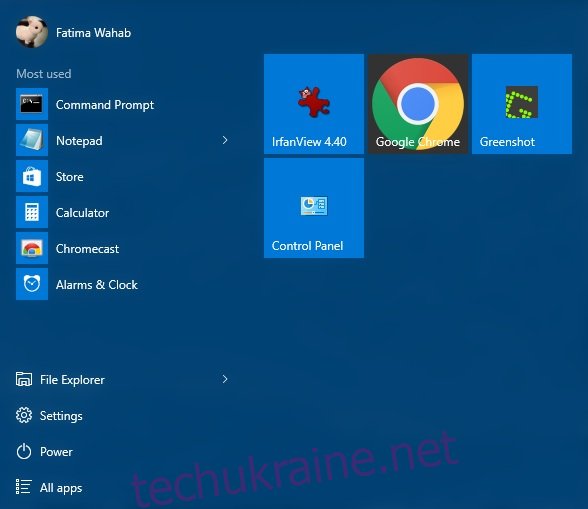Меню «Пуск» Windows 10 підтримує різні розміри плиток для програм, які ви закріплюєте до нього. Зміна розміру плитки дуже проста, а варіація розміру дозволяє виділяти важливіші та часто використовувані програми, а ті, що рідше використовуються, розміщувати на меншій області. Для програм, які не були оптимізовані для Windows 10, ви можете помітити, що зміна розміру плитки програми в меню «Пуск» призведе до появи великого квадрата або прямокутника, посередині якого все ще буде маленький значок програми. Для деяких програм, як-от Chrome, на всій плитці буде відображатися значок Chrome, але для багатьох популярних програм це не так. Щоб вирішити проблему, є безкоштовна програма з відкритим кодом під назвою TileIconifier.
Ось як виглядає меню «Пуск», коли піктограми програми не змінюються належним чином разом із плиткою. Ви бачите, що Chrome працює добре, але інші програми не дуже.
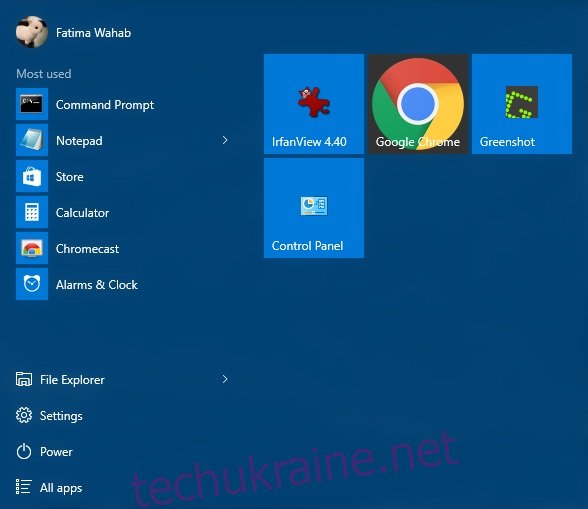
Завантажте та запустіть TileIconifier. Він перевірить ваше меню «Пуск» на наявність закріплених елементів і заповнить їх список. Виберіть програму, для якої потрібно ввімкнути великий значок. Сама програма може постачатися з більшою піктограмою, яку Windows 10 не може виявити, або вам може знадобитися завантажити більшу піктограму для неї. Виберіть програму, а потім натисніть усередині кнопки «Середній значок».

Програма автоматично відкриє розташування за замовчуванням, де зберігаються значки програми. Якщо у власному каталозі програми немає більшого значка для використання, вам, швидше за все, доведеться його завантажити та вибрати кнопку «Огляд». Вибравши піктограму, поверніться до головного інтерфейсу програми. Ви можете вибрати різні піктограми для використання в маленькій плитці. Якщо значок має прозорий значок, ви можете змінити колір фону для плитки програми за допомогою параметра «Колір фону». Натисніть Tile Iconify! для виконання змін.
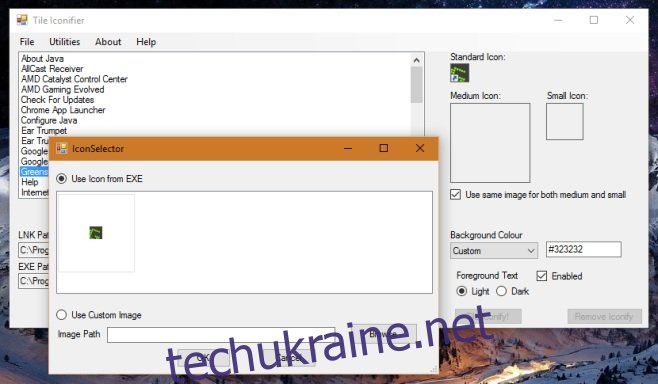
Ось як виглядатимуть меню «Пуск» і плитки програми після зміни.
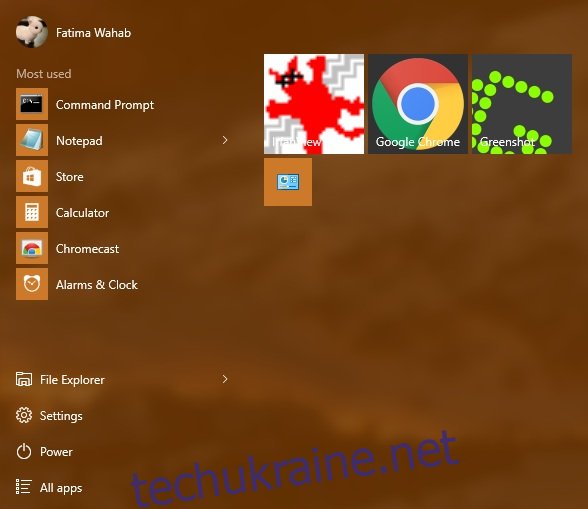
Для роботи TileIconifier потрібно, щоб у вас була Windows 10 build 1511 або новіша версія.
Завантажте TileIconifier для Windows